Выключите и снова включите компьютер, чтобы обновить соединение. Используйте встроенные элементы управления монитора и выберите правильный входной порт. Проверьте подключение сигнального кабеля между монитором и видеокартой. Отсоедините сигнальный кабель с обоих концов, подождите шестьдесят секунд, затем снова надежно подсоедините его.
Неисправный или устаревший поврежденный графический драйвер может быть одной из основных причин того, что Windows 10 не распознает второй экран вашего ПК. Чтобы решить эту проблему, вы можете обновить, переустановить или откатить драйвер до предыдущей версии, чтобы восстановить восстановление и соединение между вашим компьютером и вторым монитором.
Работа на компьютере с двумя дисплеями помогает повысить эффективность многозадачности. Художники-графики, интернет-работники и дизайнеры предпочитают минимизировать окно или слишком часто использовать alt-tab для переключения программ. Однако есть случаи, когда дисплей расширения, подключенный к компьютеру, перестал работать или не был обнаружен.
Не паникуйте Вы можете решить, что Windows 10 не может обнаружить вторую проблему монитора всего за несколько шагов.
Проблема может быть связана с аппаратным или программным обеспечением. Хотя вы можете предположить, что ваш монитор сломан. Но это не всегда так.
Попробуйте обновить драйвер, если нет, переустановите его
У вас может возникнуть проблема с драйвером, когда Windows 10 не может обнаружить ваш второй монитор. Поэтому, прежде чем удалять подключения и устранять неполадки аппаратной части, проверьте настройки дисплея. Посмотрите, получаете ли вы сообщение с красной буквой об отсутствующем дисплее, например это.
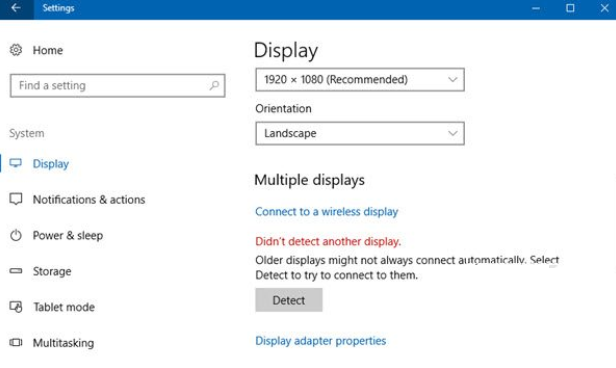
Сначала исправьте проблемы с программной частью. Для этого найдите диспетчер устройств в Cortana и щелкните, чтобы открыть его. В окне диспетчера устройств откройте меню адаптера дисплея. Чтобы убедиться, что у вас нет проблем из-за устаревшего драйвера, щелкните правой кнопкой мыши драйвер дисплея, затем щелкните левой кнопкой мыши обновить драйвер.

После обновления драйвера перезагрузите компьютер. Убедитесь, что все кабели надежно закреплены во время перезагрузки компьютера. Если проблема не устраняется после перезагрузки, вернитесь к диспетчеру устройств. Щелкните правой кнопкой мыши на драйвере и выберите «Удалить», затем перезагрузите компьютер. Это обычно решает любую проблему с драйвером.
Другие люди хотят сделать это наоборот, удалите драйвер перед обновлением. В любом случае, вы должны быть в состоянии решить проблему. Однако, если проблема кроется где-то еще, не просто сдавайтесь, читайте дальше и делайте другие шаги по устранению неполадок.
Проверьте настройки монитора
Есть случаи, когда Windows 10 сама не обнаруживает другой монитор из-за настроек, которые необходимо изменить вручную. Если это так, либо введите desk.cpl или слово Блок с механическими кнопками на Кортане. Перейдите к «Несколько дисплеевРаздел и нажмите «детектировать», Чтобы ОС обнаружила ваш проводной или беспроводной дисплей.
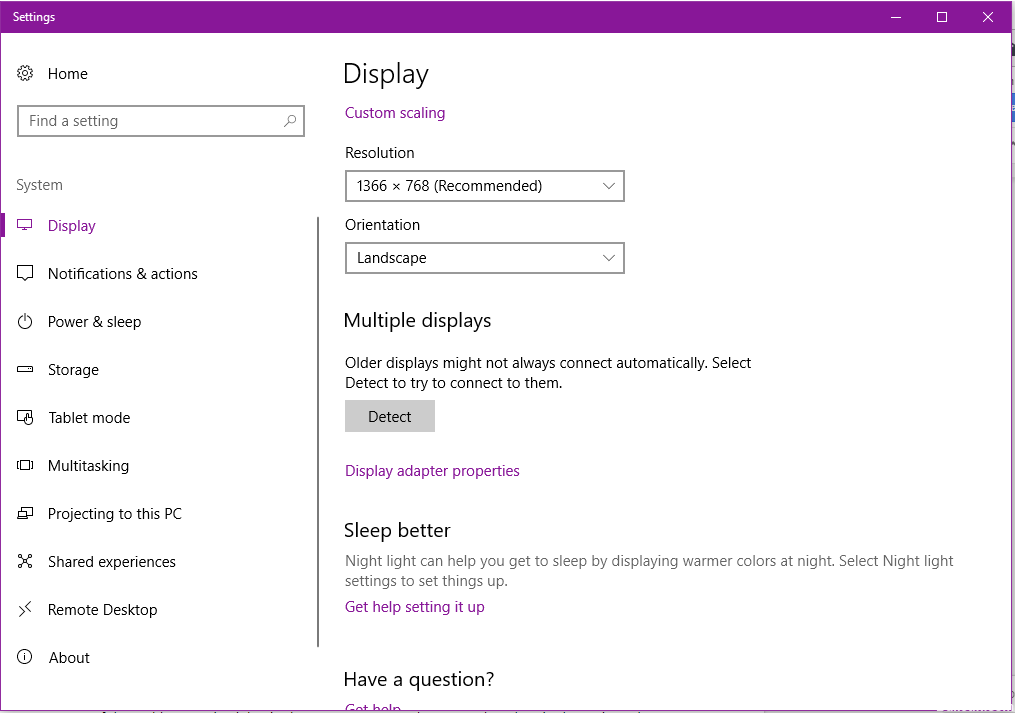
Обновление за сентябрь 2023 г .:
Теперь вы можете предотвратить проблемы с ПК с помощью этого инструмента, например, защитить вас от потери файлов и вредоносных программ. Кроме того, это отличный способ оптимизировать ваш компьютер для достижения максимальной производительности. Программа с легкостью исправляет типичные ошибки, которые могут возникнуть в системах Windows — нет необходимости часами искать и устранять неполадки, если у вас под рукой есть идеальное решение:
- Шаг 1: Скачать PC Repair https://windowsbulletin.com/ru/%D0%BF%D1%80%D0%BE%D0%B1%D0%BB%D0%B5%D0%BC%D1%8B-%D1%81-%D0%BE%D1%82%D0%BE%D0%B1%D1%80%D0%B0%D0%B6%D0%B5%D0%BD%D0%B8%D0%B5%D0%BC-%D0%BE%D0%BA%D0%BE%D0%BD-10-%D0%BD%D0%B5-%D0%BC%D0%BE%D0%B6%D0%B5%D1%82-%D0%BE%D0%B1%D0%BD%D0%B0%D1%80%D1%83%D0%B6%D0%B8%D1%82%D1%8C-%D0%B2%D1%82%D0%BE%D1%80%D0%BE%D0%B9-%D0%BC%D0%BE%D0%BD%D0%B8%D1%82%D0%BE%D1%80/» target=»_blank»]windowsbulletin.com[/mask_link]
Windows не видит второй монитор — почему и что делать?
Если вы подключили второй монитор или ТВ к вашему ноутбуку или компьютеру по HDMI, Display Port, VGA или DVI, обычно всё работает сразу без необходимости каких-то дополнительных настроек (кроме выбора режима отображения на двух мониторах). Однако иногда случается, что Windows не видит второй монитор и не всегда ясно, почему это происходит и как исправить ситуацию.
В этой инструкции подробно о том, почему система может не видеть второй подключенный монитор, ТВ или другой экран и о возможных способах исправить проблему. Далее предполагается, что оба монитора у вас гарантированно рабочие.
Проверка подключения и базовых параметров второго дисплея
Прежде чем приступать к каким-либо дополнительным, более сложным методам решения проблемы, при невозможности вывода изображения на второй монитор, рекомендую выполнить эти простые шаги (с большой вероятностью, вы это уже попробовали, но напомню для начинающих пользователей):
- Перепроверьте, чтобы все кабельные подключения и со стороны монитора, и со стороны видеокарты были в порядке, а монитор включен. Даже если вы уверены, что всё в порядке.
- Если у вас Windows 10, зайдите в параметры экрана (правый клик по рабочему столу — параметры экрана) и в разделе «Дисплей» — «Несколько дисплеев» нажмите «Обнаружить», возможно это поможет «увидеть» второй монитор.
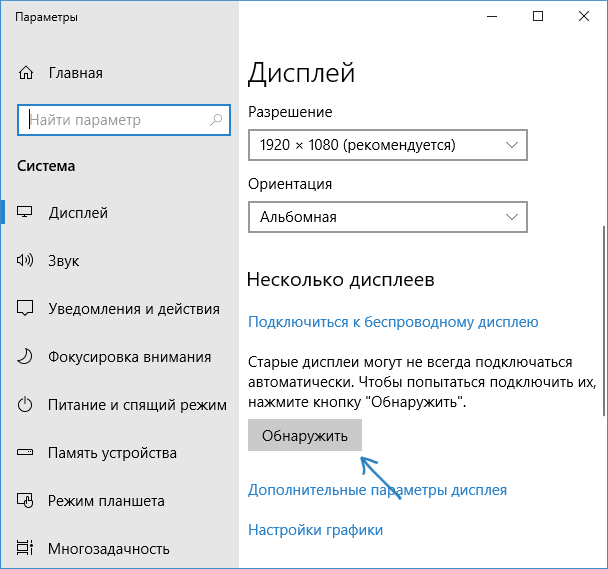
- Если у вас Windows 7 или 8, зайдите в параметры экрана и нажмите «Найти», возможно, Windows удастся обнаружить второй подключенный монитор.
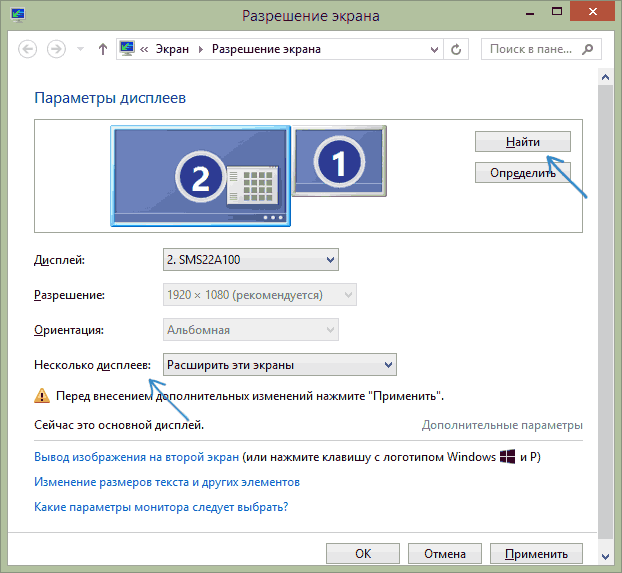
- Если у вас в параметрах из шага 2 или 3 отображаются два монитора, но изображение есть только на одном, посмотрите, чтобы в пункте «Несколько дисплеев» не было установлено «Показать только на 1» или «Показать только на 2».
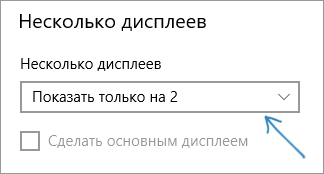
- Если у вас ПК и один монитор подключен к дискретной видеокарте (выходы на отдельной видеокарте), а другой — к интегрированной (выходы на задней панели, но из материнской платы), по возможности попробуйте подключить оба монитора к дискретной видеокарте.
- Если у вас Windows 10 или 8, вы только что подключили второй монитор, но при этом не делали перезагрузку (а только завершение работы — подключение монитора — включение компьютера), выполните именно перезагрузку, это может сработать.
- Откройте диспетчер устройств — Мониторы и проверьте, а там — один или два монитора? Если два, но один с ошибкой, попробуйте удалить его, а затем в меню выбрать «Действие» — «Обновить конфигурацию оборудования».
- Если один монитор подключен к дискретной видеокарте, а второй — к интегрированной, проверьте, а обе ли видеокарты видны в диспетчере устройств. Бывает, что БИОС отключает интегрированный видеоадаптер при наличии дискретного (но его можно включить в БИОС).
- Проверьте, а виден ли второй монитор в фирменной панели управления видеокарты (например, в «Панель управления NVIDIA» в разделе «Дисплей»).
- Некоторые док-станции, к которым сразу подключается более одного монитора, а также при некоторых «особенных» типах подключения (например, AMD Eyefinity), Windows может видеть несколько мониторов как один, при этом все они будут работать (и это будет поведением по умолчанию).
- При подключении монитора по USB-C, убедитесь, что он поддерживает подключение мониторов (это не всегда так).
- Некоторые док-станции USB-C/Thunderbolt поддерживают работу не любых устройств. Это иногда меняется в более новых прошивках (например, при использовании Dell Thunderbolt Dock не для любого компьютера или ноутбука получается добиться правильной работы).
- Если для подключения второго монитора вы приобрели кабель (не адаптер, а именно кабель) HDMI — VGA, Display Port — VGA, то очень часто они не работают, так как требуют поддержки аналогового вывода на цифровом выходе со стороны видеокарты.
- При использовании адаптеров возможна такая ситуация: когда подключен только монитор через адаптер, он работает исправно. При подключении одного монитора через адаптер, а другого — напрямую кабелем виден только тот, который подключен кабелем. У меня есть догадки, почему так происходит, но четкого решения по такой ситуации предложить не могу.
Если все эти пункты были проверены, а проблем не обнаружено, будем пробовать дополнительные варианты исправить проблему.
Примечание: если для подключения второго монитора используются переходники, адаптеры, конвертеры, док-станции, а также недавно купленный самый дешевый китайский кабель, каждый из них также может являться причиной проблемы (чуть подробнее об этом и некоторых нюансах в последнем разделе статьи). Если существует такая возможность, попробуйте проверить другие варианты подключения и посмотреть, станет ли второй монитор доступен для вывода изображения.
Драйверы видеокарты
К сожалению, очень частая ситуация среди начинающих пользователей — попытка обновить драйвер в диспетчере устройств, получение сообщения о том, что самый подходящий драйвер уже установлен и последующая уверенность в том, что драйвер действительно обновлен.
По факту такое сообщение говорит лишь о том, что у Windows нет других драйверов и вам вполне могут сообщить, что драйвер установлен, когда в диспетчере устройств отображается «Стандартный VGA графический адаптер» или «Базовый видеоадаптер Microsoft» (оба этих варианта сообщают о том, что драйвера не нашлось и был установлен стандартный драйвер, который может выполнять лишь базовые функции и обычно не работает с несколькими мониторами).
А потому при возникновении проблем с подключением второго монитора настоятельно рекомендую установить драйвер видеокарты вручную:
Возможен ещё один вариант, имеющий отношение к драйверам: второй монитор работал, но, внезапно, перестал определяться. Это может говорить о том, что Windows обновила драйвер видеокарты. Попробуйте зайти в диспетчер устройств, открыть свойства вашей видеокарты и на вкладке «Драйвер» откатить драйвер.
Дополнительная информация, которая может помочь, когда второй монитор не определяется
В завершение, некоторые дополнительные нюансы, которые могут помочь разобраться, почему не виден второй монитор в Windows:
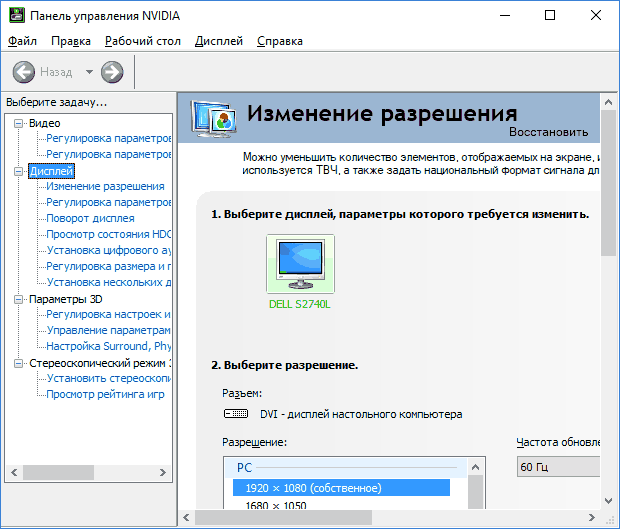
Если же ваша ситуация отличается от всех предложенных вариантов, а ваш компьютер или ноутбук все так же не видит монитор, опишите в комментариях, как именно, к какой видеокарте подключены дисплеи и другие подробности проблемы — возможно, я смогу помочь.
remontka.pro в Телеграм | Другие способы подписки
Источник: windowss10.ru
HDMI не работает в Windows 11? 11 исправлений

Возникли проблемы с подключением HDMI в Windows 11? Независимо от проблемы, исправления обычно одни и те же. Чтобы помочь вам, ознакомьтесь с этим руководством.
Мультимедийный интерфейс высокой четкости (или HDMI) — это запатентованная аудио- и видеотехнология, которая передает несжатое видео на дисплей высокой четкости (HD) или 4K. Проще говоря, кабель HDMI — это типичный кабель, который вы будете использовать для подключения сторонних устройств к телевизору или монитору ПК.
Программы для Windows, мобильные приложения, игры — ВСЁ БЕСПЛАТНО, в нашем закрытом телеграмм канале — Подписывайтесь:)
ПК и ноутбуки часто поставляются с портом HDMI, который позволяет подключить второй монитор или смотреть телепрограммы и фильмы на большом экране. Это зависит от того, действительно ли ваш порт HDMI работает — если это не так, вам необходимо устранить неполадки.
Если ваш HDMI не работает в Windows 11, вы можете попробовать некоторые из этих распространенных исправлений, чтобы он снова заработал.
Почему мой HDMI не работает в Windows 11?
Несколько причин могут привести к тому, что HDMI перестанет работать в Windows 11. Самым большим индикатором является отсутствие звука или видео на внешнем дисплее. Вы можете получить звук без видео, видео без звука или ни то, ни другое — все это указывает на проблему с подключением HDMI.
Если вам действительно не повезло, вы можете увидеть (или услышать) свой контент, но он может показаться искаженным, или вы увидите ошибку и т. д. В любом случае попробуйте одно из этих исправлений.
1. Очистите порт HDMI и переустановите кабель
Прежде чем паниковать, попробуйте один из самых простых шагов по устранению неполадок с HDMI в Windows 11 — отсоедините кабель и снова подключите его.
Прежде чем снова подключить его, обязательно выдуйте пыль из порта вручную или, что еще лучше, сжатым воздухом. Вы также должны визуально осмотреть кабель на наличие повреждений. Если есть, замените кабель, так как это, вероятно, причина ваших проблем.
Когда вы это сделаете, переустановите кабель на обоих концах.

2. Попробуйте другой порт HDMI
Пытаетесь подключить ПК с Windows 11 к HDMI, но видите два или более порта HDMI? Вероятно, это признак того, что вы используете видеокарту, а кабель подключен не к тому порту.
Некоторые компьютеры поставляются со встроенной графикой, включая порт HDMI, подключенный к материнской плате. Если у вас есть видеокарта, убедитесь, что вы подключили кабель к порту HDMI на видеокарте, а не к порту HDMI на материнской плате.
Надеюсь, это решит проблему. Кроме того, если ваш графический процессор имеет несколько портов HDMI, попробуйте другой.

3. Замените кабель HDMI
Ваш кабель HDMI не должен иметь видимых признаков износа, чтобы он перестал работать. Это может быть просто удача — плохой кабель может порваться без предупреждения.
Если у вас по-прежнему возникают проблемы, замените текущий кабель на новый. Если он работает с новым кабелем, все готово — оставьте кабель подключенным или купите новый, если это необходимо.
Все может быть еще сложнее, если вы используете адаптеры, такие как USB-C или DVI-HDMI. Ваш пробег с ними может варьироваться, и вам может потребоваться заменить их, если вы обнаружите, что ваш телевизор или монитор все еще не работает.

4. Перезагрузите компьютер
Как только вы подключите кабель HDMI к компьютеру, Windows 11 должна начать действовать и что-то отображать. Однако иногда Windows может не сразу распознать, что порт активен.
В этом случае попробуйте перезапустить Windows 11 с подключенным кабелем. Во время перезагрузки Windows должна распознать порт и (при необходимости) установить правильный драйвер.
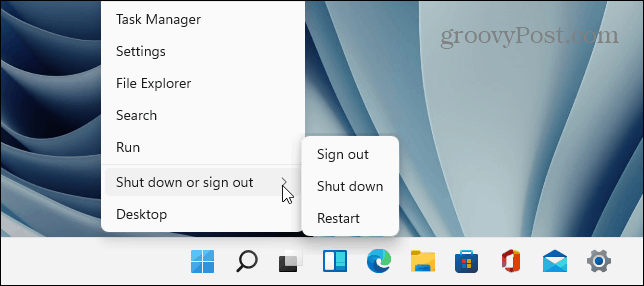
5. Попробуйте другой тип вывода
Если ваша видеокарта и внешний дисплей имеют разные выходы, такие как DVI, DisplayPort или даже VGA, попробуйте их.
Это поможет вам сузить круг причин вашей проблемы. Например, ваша видеокарта выходит из строя? Если другой порт работает, возможно, виноват ваш телевизор или монитор.
Если вы можете использовать другой выход, вы можете продолжать использовать его, пока будете устранять неполадки с подключением HDMI.

6. Проверьте наличие обновлений Windows
Важно поддерживать вашу систему в актуальном состоянии, так как может быть обновление, содержащее «исправление» для HDMI, не работающего на вашем ПК с Windows 11.
Вы можете вручную обновить Windows 11, открыв Начинать и нажав Настройки. Оттуда нажмите Центр обновления Windowsзатем нажмите Проверить наличие обновлений кнопка.
При необходимости перезагрузите компьютер или установите часы активности, чтобы Windows перезагружалась, когда вы не используете компьютер.
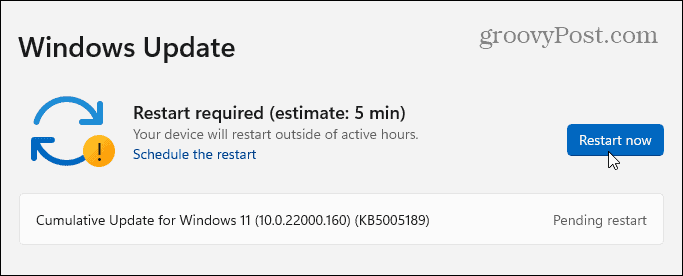
Вы также можете проверить наличие дополнительных обновлений. Это раздел Центра обновления Windows, в котором отображаются дополнительные функции, качество и обновления драйверов. Вы можете проверить это, зайдя на Настройки > Центр обновления Windows и нажав Расширенные настройки.
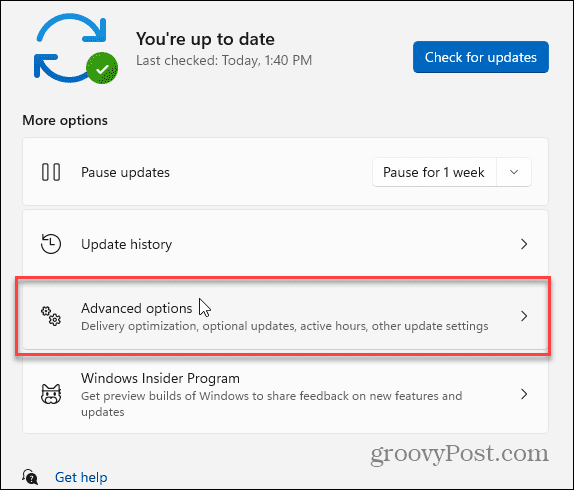
Далее прокрутите вниз до Дополнительные опции раздел. Вы должны увидеть количество доступных необязательных обновлений (если они есть). Если обновления доступны, нажмите Дополнительные обновления установить их.
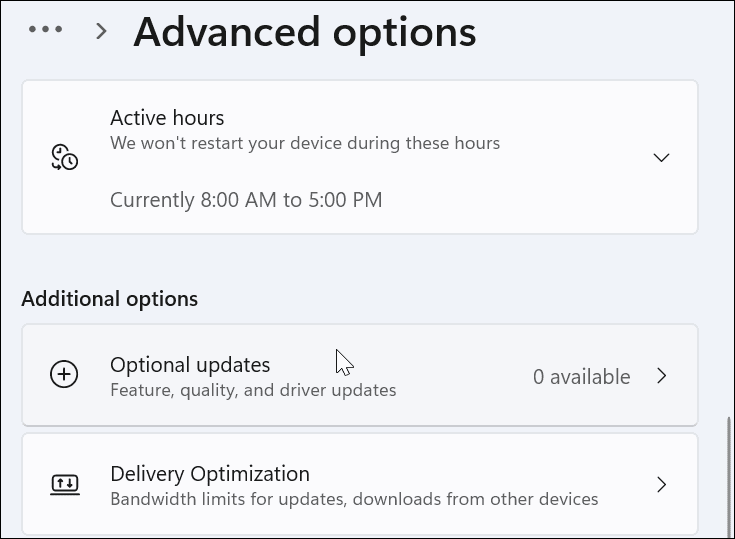
7. Обновите драйверы дисплея
В дополнение к обновлениям Windows вам необходимо убедиться, что драйверы видеокарты обновлены. Например, для новой видеокарты могут быть установлены основные обновления драйверов видеокарты, которые устраняют проблемы со стабильностью, подобные этой.
Чтобы обновить драйверы дисплея, щелкните правой кнопкой мыши Начинать кнопку и выберите Диспетчер устройств из меню.
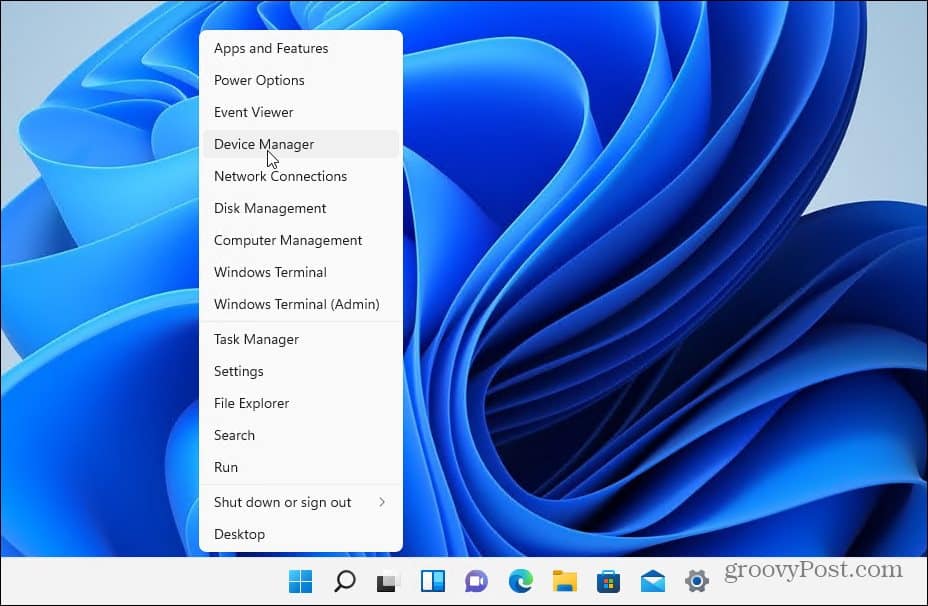
Далее прокрутите вниз и разверните Видеоадаптеры. Затем щелкните правой кнопкой мыши видеокарту и выберите Обновить драйвер.
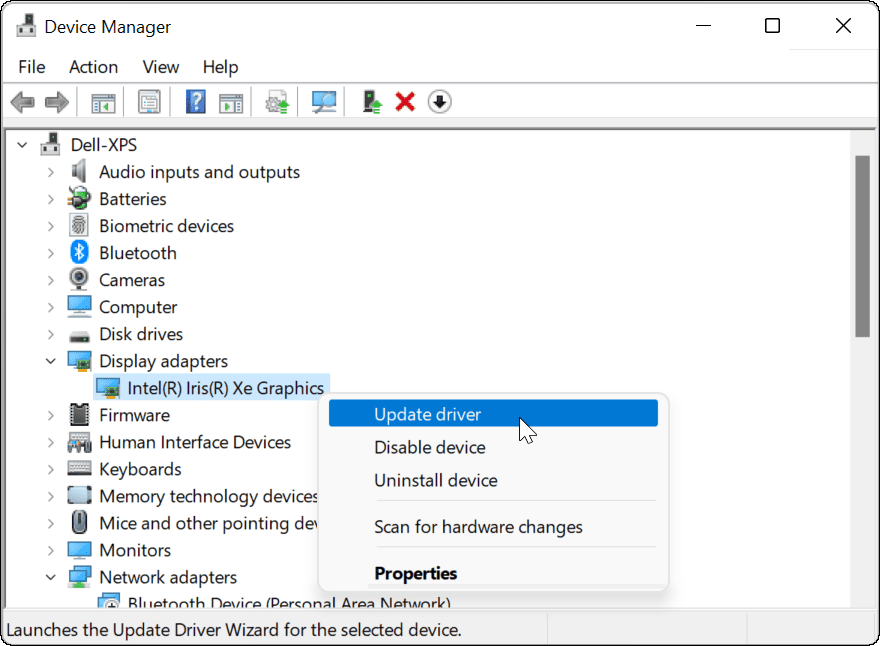
Выбирать Автоматический поиск драйверов и Windows будет искать обновленный драйвер. Обратите внимание, что ваш экран будет мерцать несколько раз во время процесса.
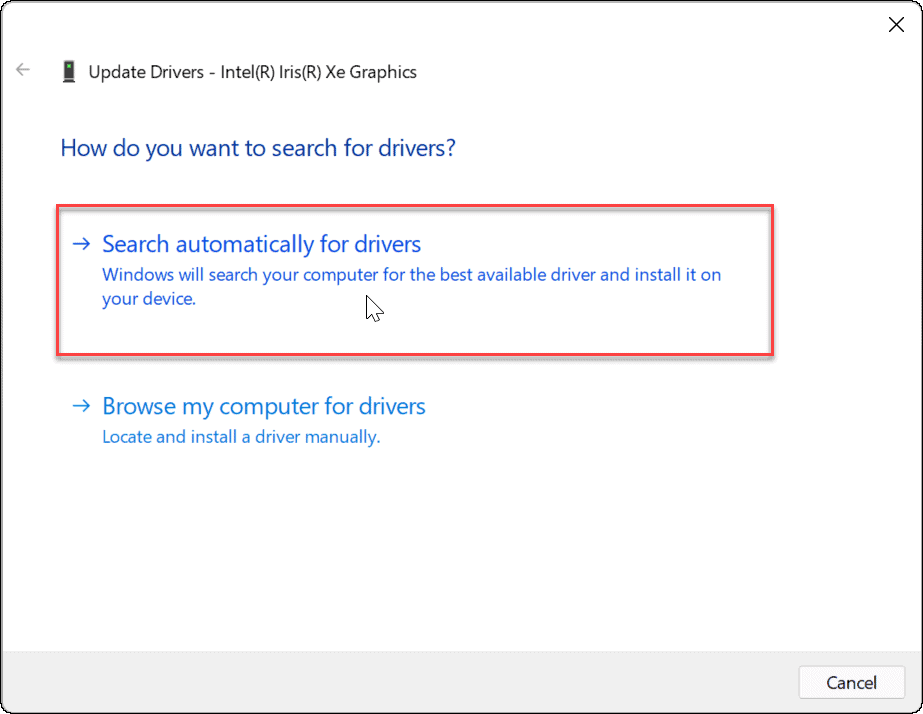
По завершении вы должны получить сообщение о том, что Windows успешно обновила ваши драйверы.
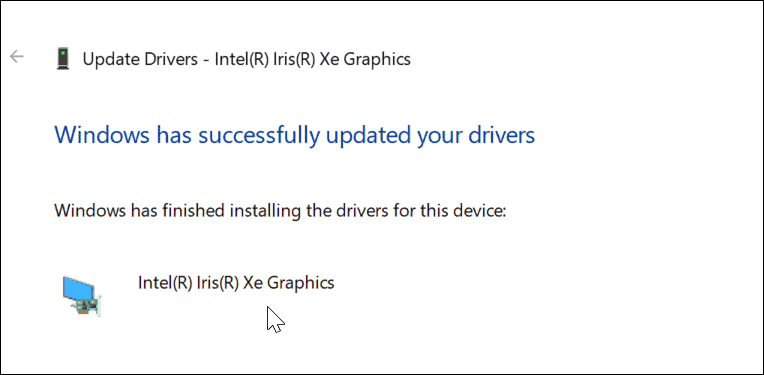
Если это не сработает или вы загрузили обновленный драйвер с веб-сайта производителя, вы можете установить его вручную.
Для этого щелкните правой кнопкой мыши графическую карту в Диспетчер устройств и выберите Обновить драйвер. Вместо того, чтобы Windows искала драйвер, выберите Поиск драйверов на моем компьютере.
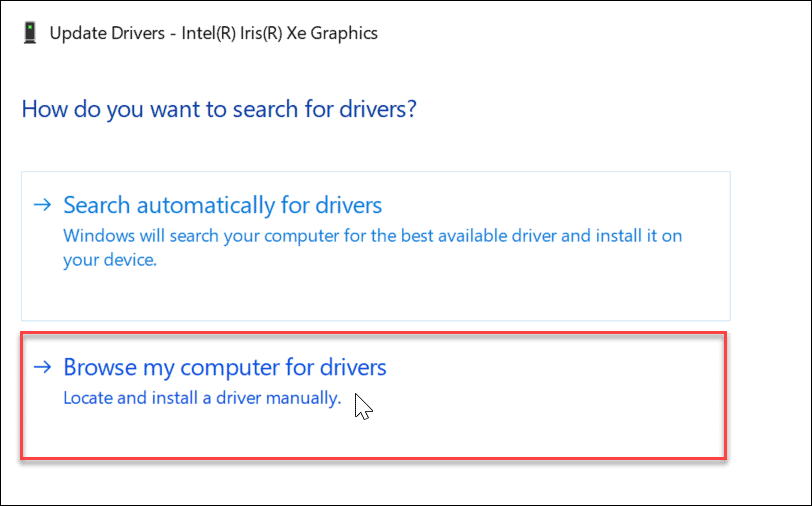
Перейдите к местоположению загруженного драйвера и продолжайте выполнять инструкции на экране. Вам нужно будет перезагрузить компьютер, чтобы проверить, работает ли HDMI после этого.
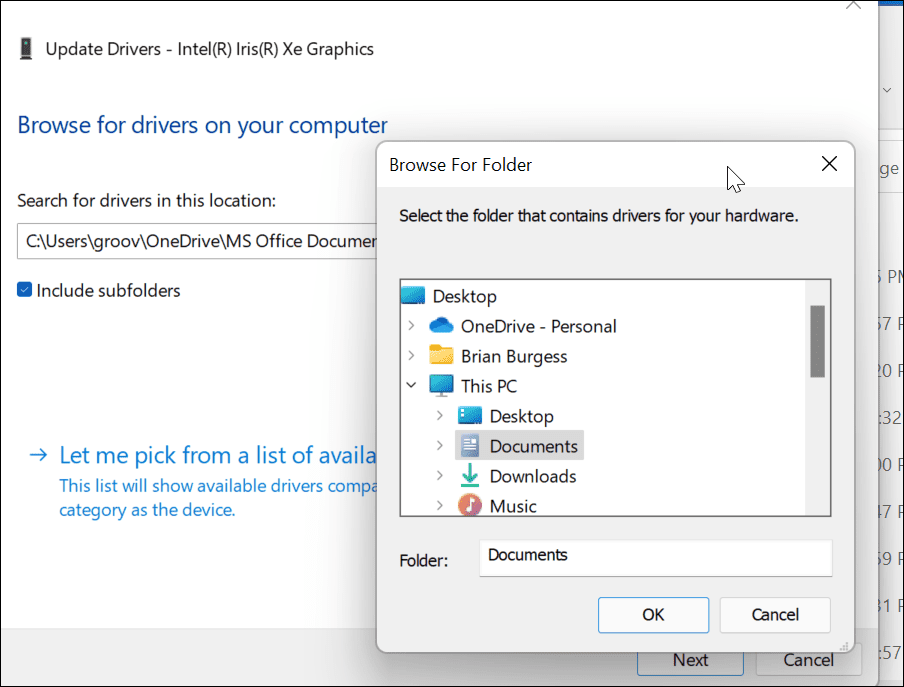
Как вариант, можно попробовать установить Базовый видеоадаптер Майкрософт Водитель. Это базовый драйвер, который должен работать в чрезвычайной ситуации.
Вместо перехода к драйверу выберите Позвольте мне выбрать из списка доступных драйверов на моем компьютере.
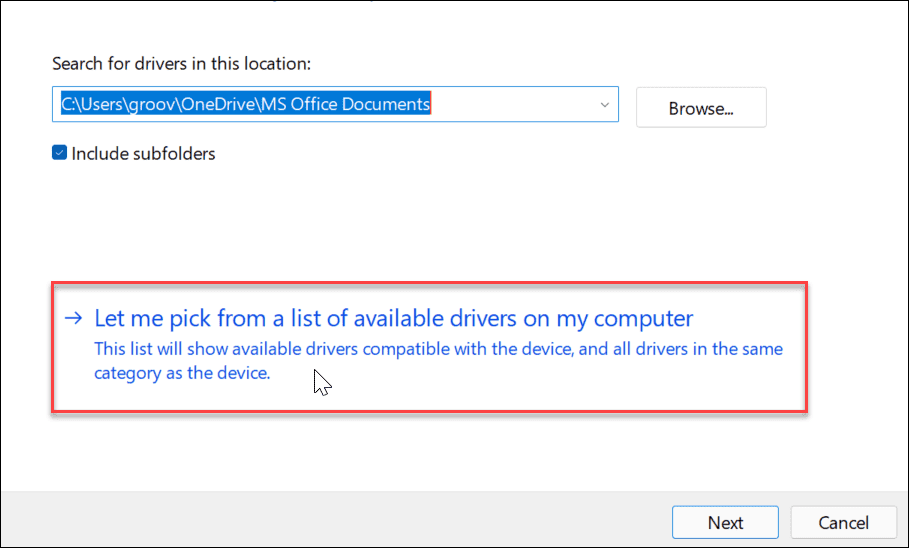
Обязательно проверьте Показать совместимое оборудование коробка. Выбирать Базовый видеоадаптер Майкрософт и нажмите Следующий. Перезагрузите компьютер после установки драйвера.
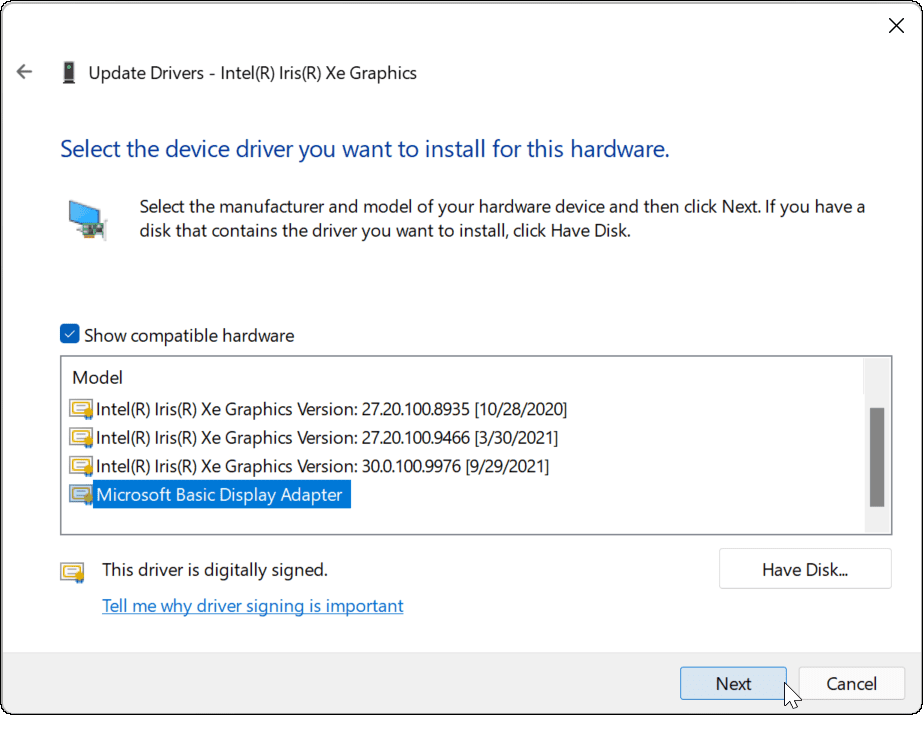
8. Проверьте программное обеспечение OEM на наличие обновлений
В зависимости от марки, модели и производителя ваш компьютер может включать в себя средство обновления OEM от производителя. Обычно инструменты обновления находятся в папке с именем производителя в меню «Пуск», например Dell, Lenovo или HP.
Вы также можете найти OEM-приложения, выполнив поиск по первой букве в меню «Пуск». Например, мы искали в Д и нашел Обновление Dell утилита на ноутбуке XPS.
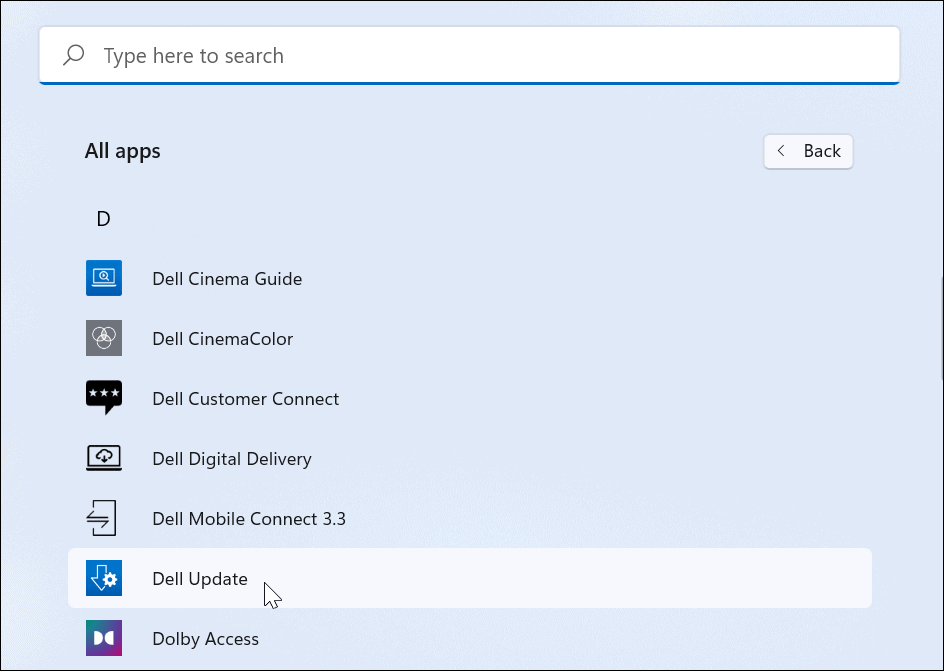
Запустите утилиту обновления OEM, и вы, вероятно, увидите обновления, которые Windows 11 не нашла. Обычно он состоит из обновлений программного обеспечения OEM и, что более важно, обновлений драйверов.
Если у вас есть обновление драйвера графического процессора, обязательно установите его. Надеюсь, HDMI будет работать после обновления вашей системы.
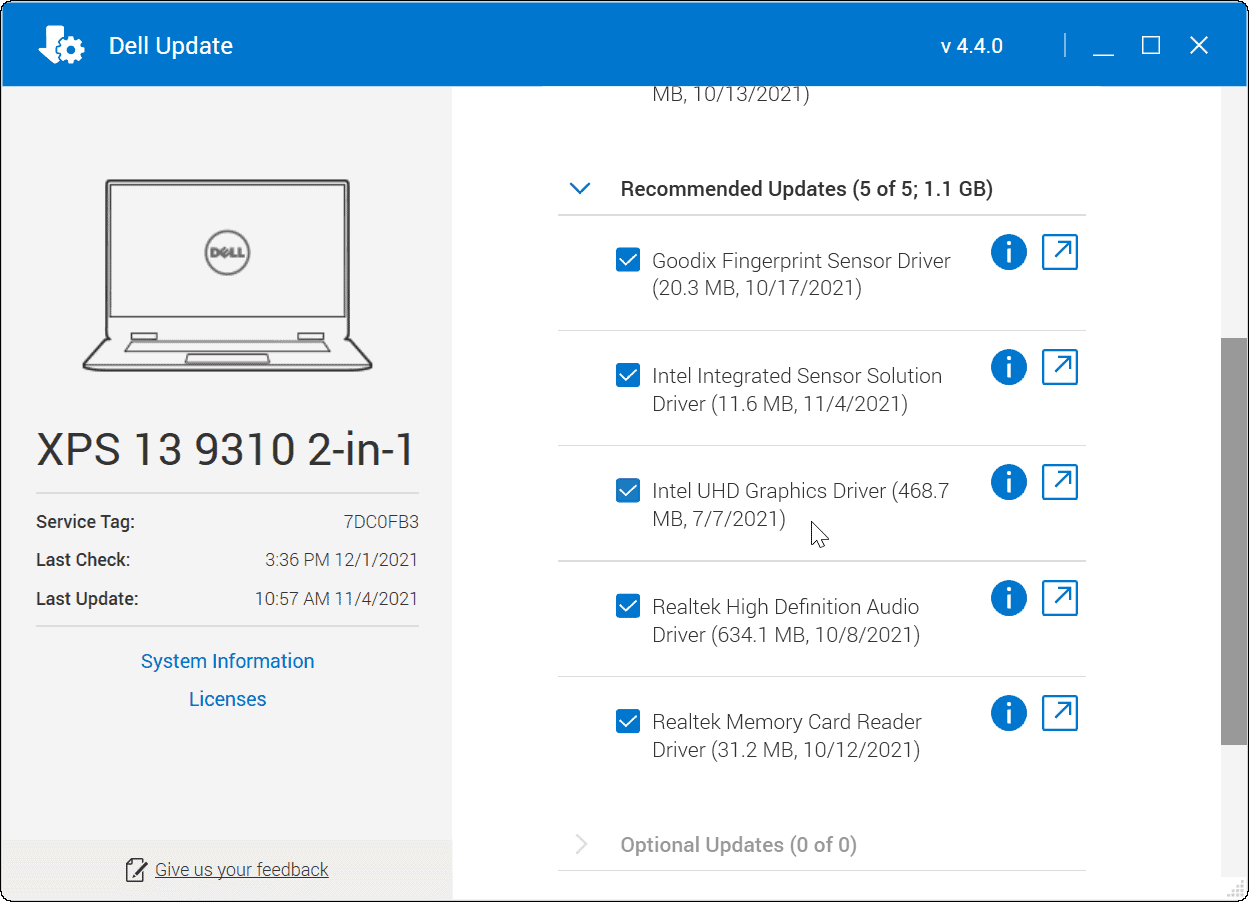
9. Проверьте разрешение и частоту обновления
Когда вы подключаете кабель HDMI к ПК и внешнему дисплею, он должен выбрать правильное разрешение и частоту обновления. Однако это не всегда так. Вы можете увидеть пустой экран на внешнем мониторе — это может быть связано с разрешение или нет сигнала ошибка.
Чтобы решить эту проблему, перейдите к настройкам дисплея Windows 11, чтобы внести изменения (вам нужно убедиться, что у вас есть доступ к монитору, который все еще работает). Сначала щелкните правой кнопкой мыши пустую область на рабочем столе и выберите Настройки отображения из контекстного меню.
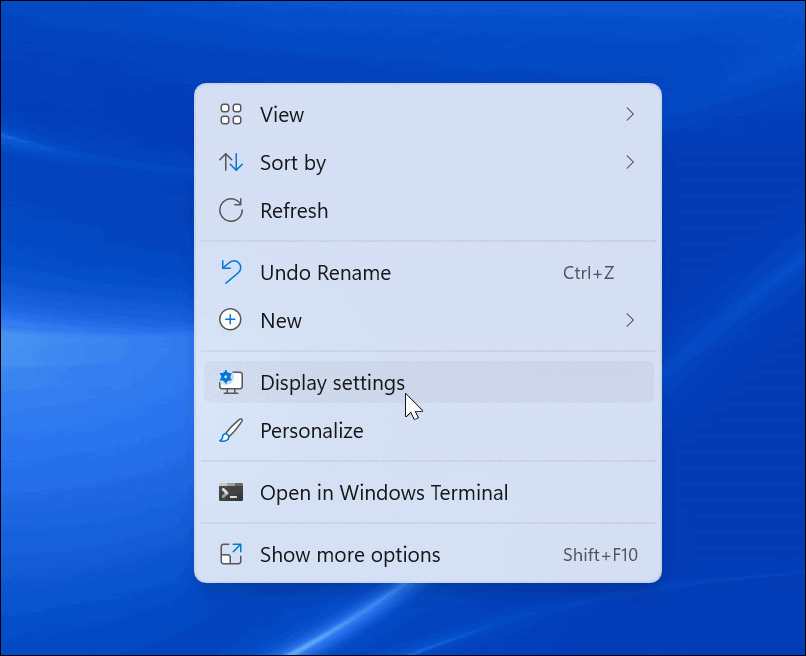
Затем выберите дисплей, который вы хотите изменить. Если вы его не видите, нажмите кнопку Идентифицировать кнопка. Прокрутите вниз до Масштаб и расположение раздел и используйте раскрывающееся меню для настройки Разрешение экрана для внешнего монитора.
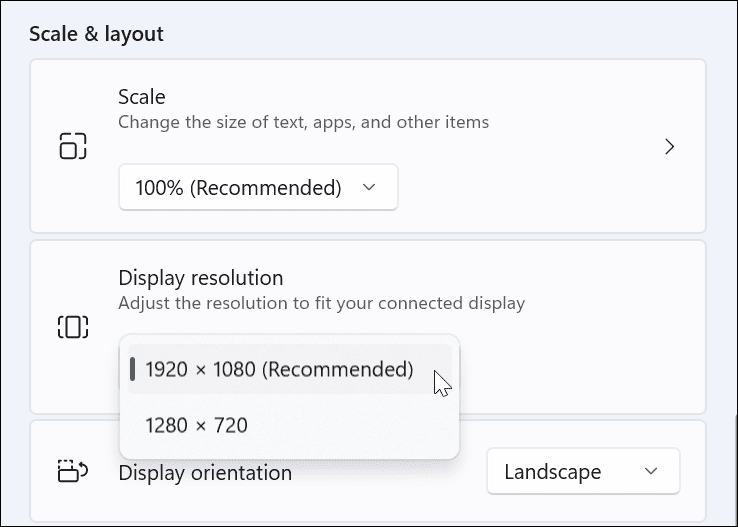
После установки разрешения прокрутите вниз в том же разделе и нажмите Расширенный дисплей под Связанные настройки раздел. Выберите монитор, для которого вы хотите изменить частоту обновления вверху.
Отрегулируйте частоту обновления дисплея в Выберите частоту обновления раздел. Вы можете проверить максимальную скорость, которую можно использовать, в руководстве пользователя вашего монитора или телевизора.
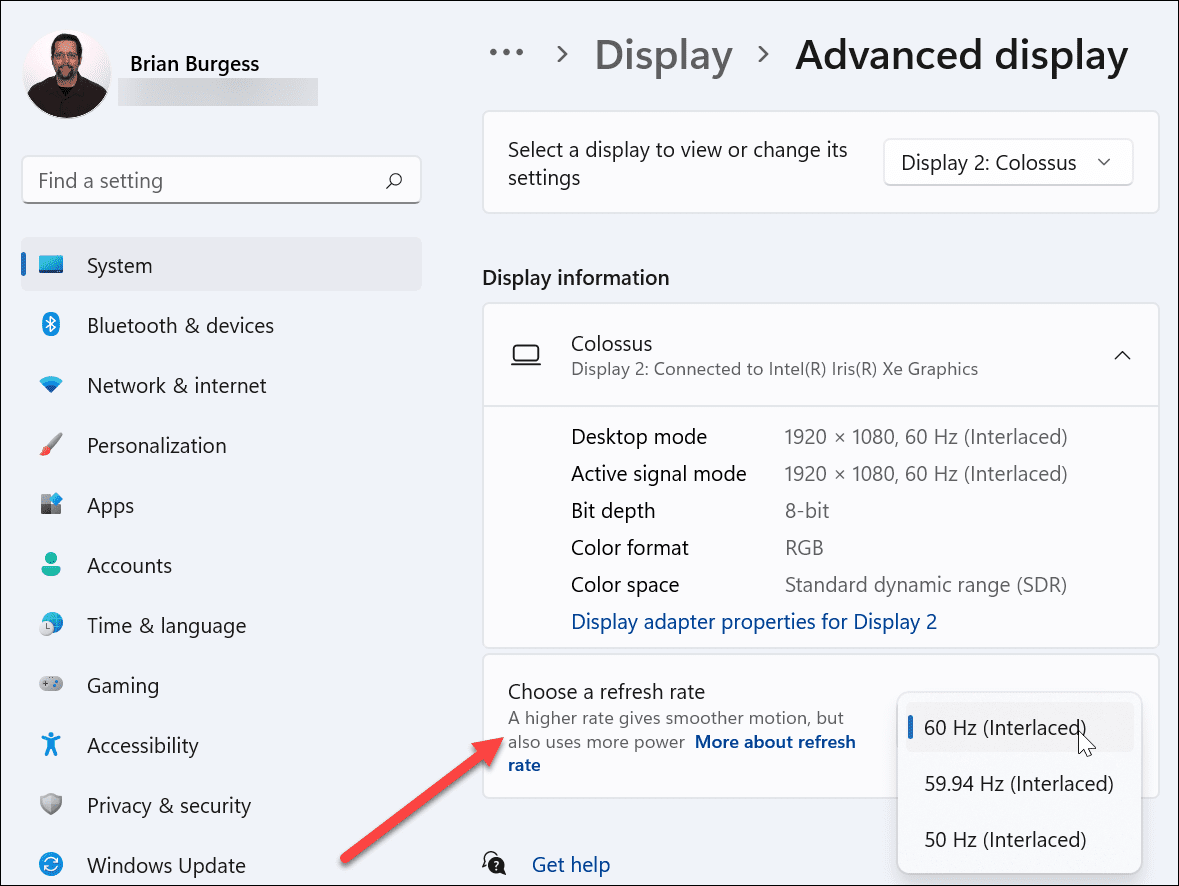
10. Проверьте режим нескольких мониторов
Если вы используете HDMI для второго дисплея, стоит проверить настройку нескольких мониторов. Если это настроено неправильно, ваш компьютер может полностью игнорировать ваш телевизор или монитор HDMI.
Чтобы проверить это, щелкните правой кнопкой мыши пустую область на рабочем столе и нажмите Настройки отображения.
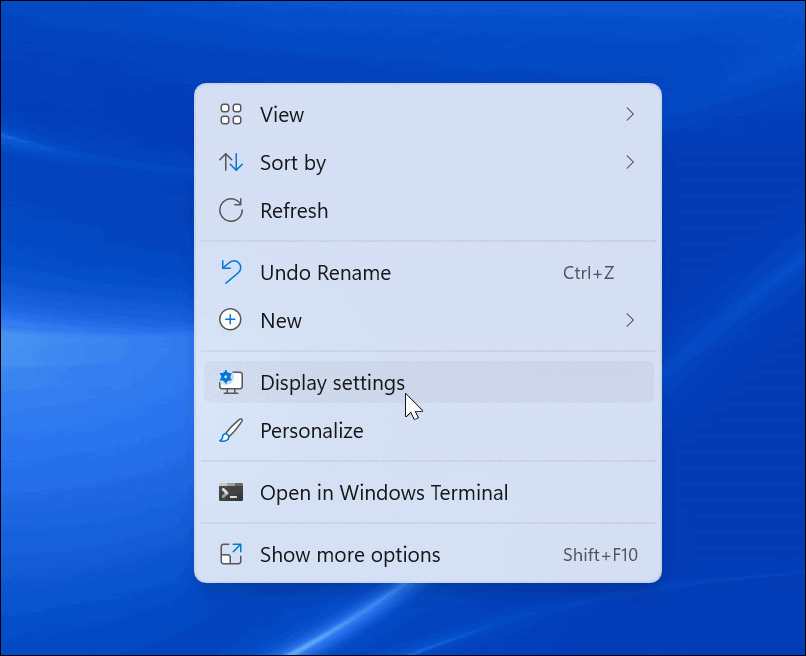
Вам нужно будет выбрать соответствующий вариант в Отображать меню.
Вы можете выбрать между Дублировать эти дисплеи, Расширьте эти дисплеи, показать только на 1или Показать только на 2. Если у вас более двух мониторов, вы увидите дополнительные параметры.
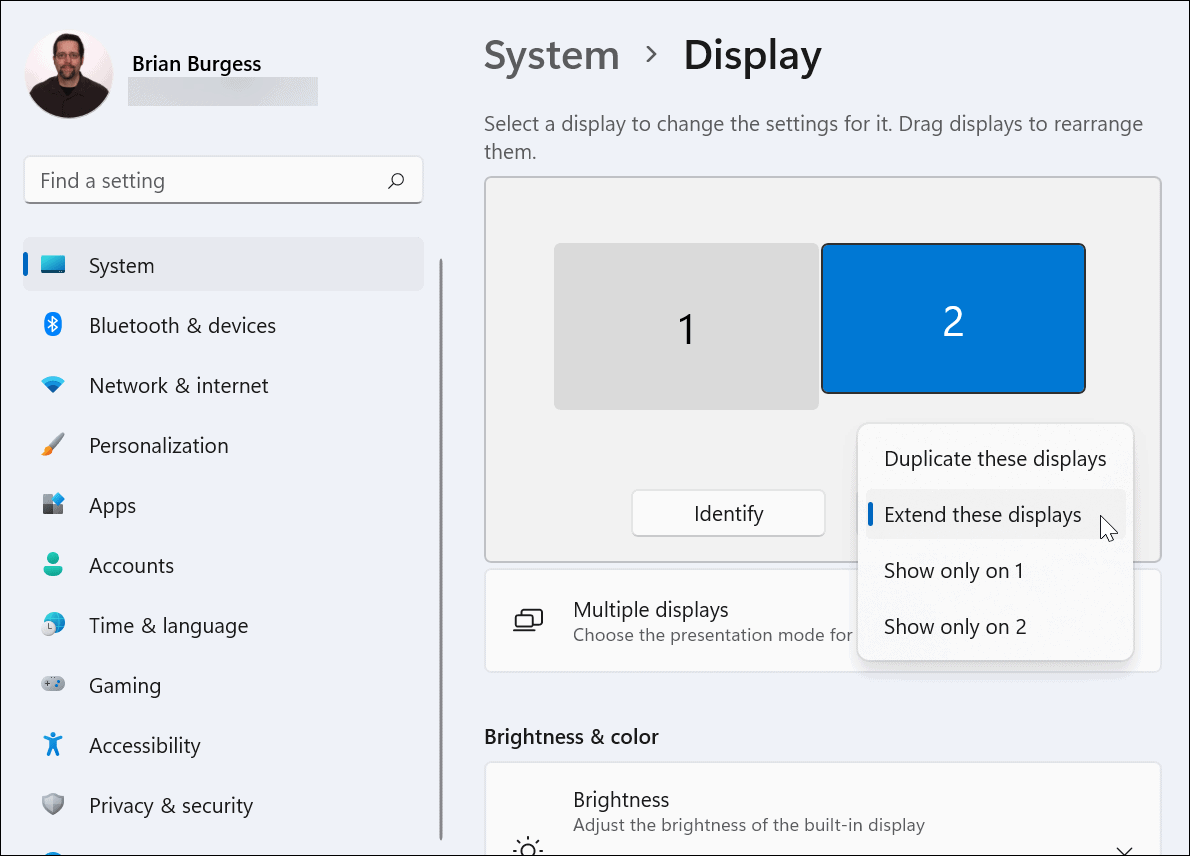
11. Запустите сканирование SFC или DISM
Если указанные выше параметры не работают, проблема может быть в повреждении системных файлов. Вы можете использовать SFC и DISM инструменты для проверки локального диска на наличие поврежденных системных файлов и замены их.
Чтобы запустить эти инструменты, щелкните правой кнопкой мыши кнопку «Пуск» и выберите Терминал Windows (администратор). Если появится UAC, нажмите Да.
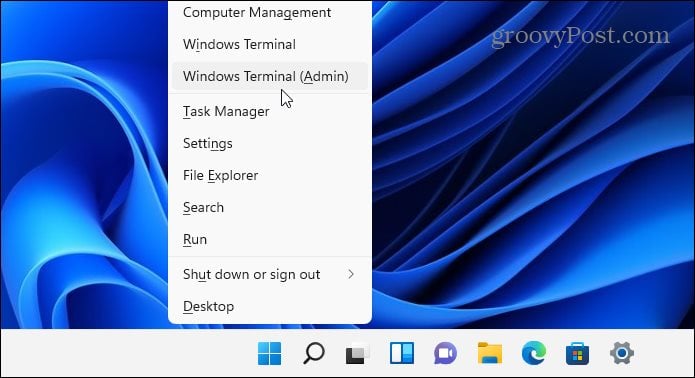
В окне терминала введите следующую команду:
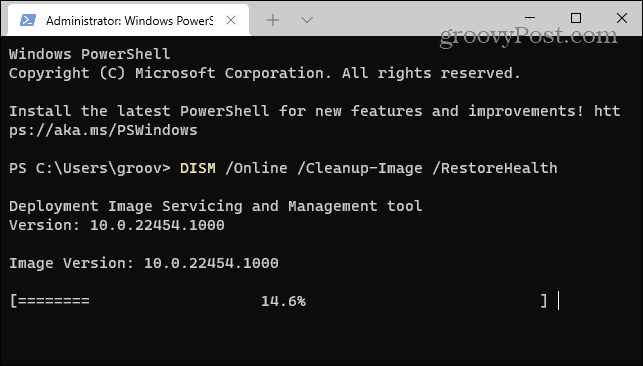
Подождите, пока инструмент DISM завершит работу. Как только это будет сделано, введите следующее:
Запуск этих инструментов может занять некоторое время, поэтому вы можете выпить кофе. Перезагрузите компьютер и посмотрите, работает ли HDMI после того, как инструмент SFC завершит сканирование.
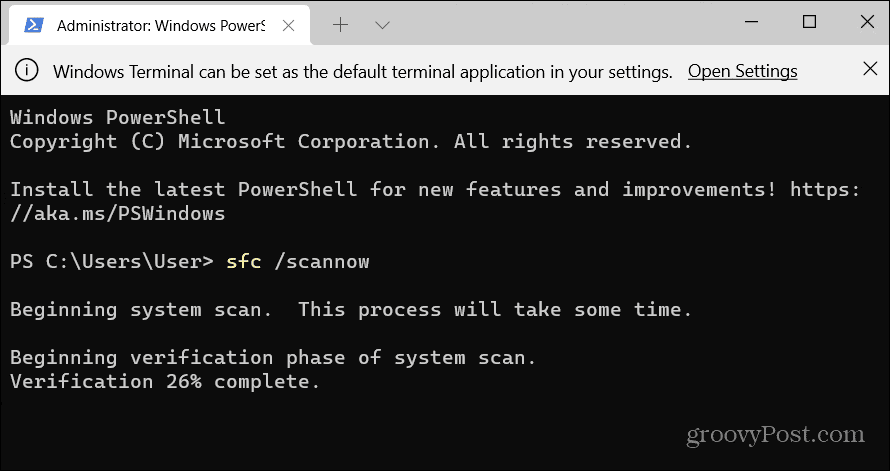
Устранение проблем с HDMI в Windows 11
Описанные выше шаги должны помочь вам, если ваш HDMI не работает на ПК с Windows 11, независимо от того, подключаетесь ли вы к внешнему монитору или к телевизору.
Обычно вам не нужно глубоко погружаться в устранение неполадок. Проблемы с HDMI обычно вызваны плохим кабелем, ненадежным соединением или неправильными настройками дисплея. Если у вас есть проблемы, эти исправления должны решить проблему.
У вас есть другие проблемы с ПК с Windows 11? Не паникуйте — всегда доступны советы по устранению неполадок, будь то неудачное обновление или неправильная работа клавиатуры.
Программы для Windows, мобильные приложения, игры — ВСЁ БЕСПЛАТНО, в нашем закрытом телеграмм канале — Подписывайтесь:)
Источник: miiledi.ru